oppo手机开不了机怎么刷机
OPPO手机开不了机时,刷机可能是解决问题的一种方法,但这是一个相对复杂的操作,需要谨慎进行,以下是详细的刷机步骤和相关注意事项:
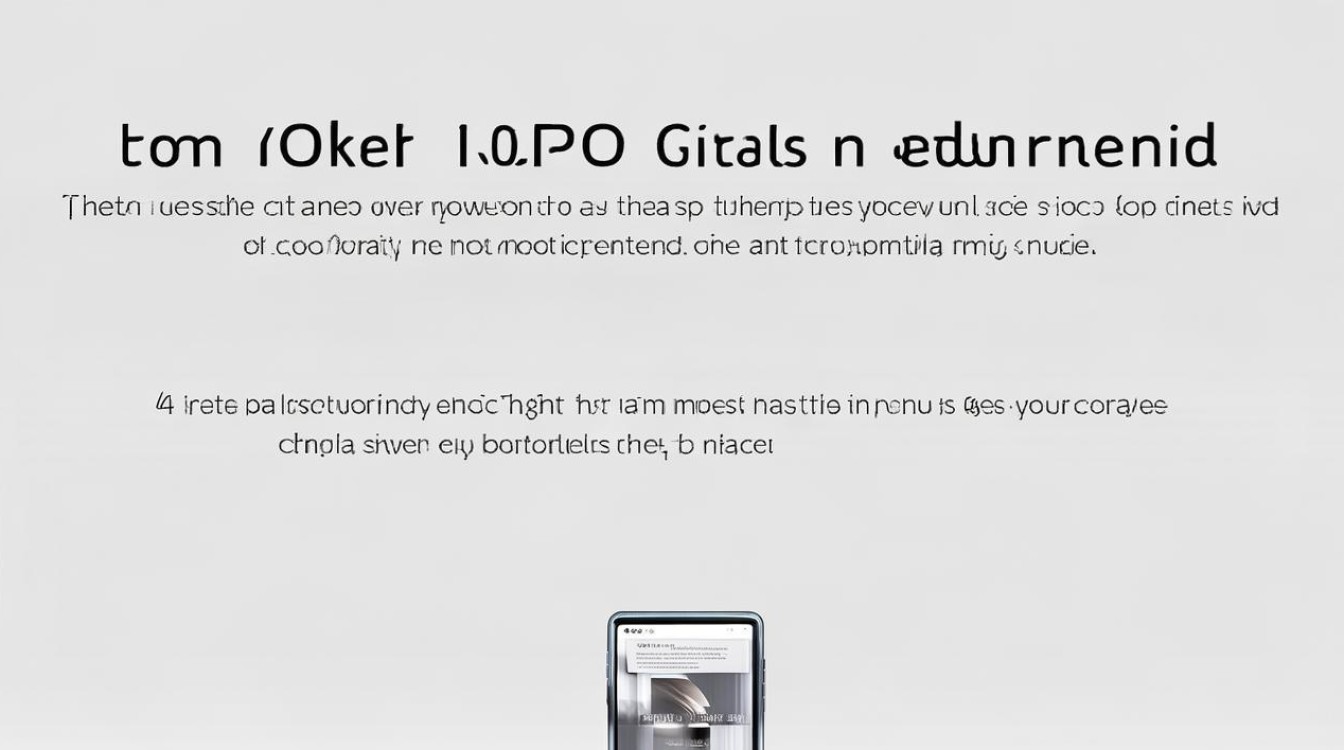
前期准备
| 事项 | |
|---|---|
| 工具准备 | 数据线:确保是原装或兼容的高质量数据线,以保证数据传输的稳定性。 电脑:最好是性能较好、系统稳定的电脑,建议使用Windows系统,且安装好相应的驱动程序。 刷机软件:如线刷宝等专业的刷机软件,可从其官方网站下载安装。 刷机包:从OPPO官方网站或其他可靠渠道下载与手机型号完全匹配的刷机包,注意区分不同版本和地区的差异。 |
| 电量确认 | 尽量保证手机有一定的电量,虽然部分刷机方法在手机没电时也可操作,但充足的电量有助于提高刷机成功率,避免因电量不足导致刷机过程中断。 |
| 资料备份 | 如果手机中的数据重要,且之前有进行过数据备份,需提前将备份文件妥善保存到电脑上,以便刷机后恢复数据,若没有备份,则需注意刷机会导致数据丢失。 |
进入刷机模式
-
常规方法:同时按住电源键和音量减键约10秒钟,直到手机出现震动或看到OPPO的logo画面,此时手机可能会进入Recovery模式或Fastboot模式,不同机型和系统版本可能略有差异。
-
特殊情况处理:如果手机无法通过常规方法进入刷机模式,可以尝试使用以下方法,对于部分机型,可在手机关机状态下,先按住音量减键,再插入数据线连接电脑,然后按电源键,看是否能进入刷机模式,或者使用一些专业的工具,如OPPO官方提供的急救工具等,按照工具的提示操作来进入刷机模式。
刷机操作
-
选择刷机软件与刷机包:打开刷机软件,如线刷宝,在其操作界面中选择“一键刷机”版块,然后根据手机型号搜索并下载对应的OPPO线刷刷机ROM包,也可以手动选择已经下载好的刷机包。
-
连接手机与电脑:使用数据线将手机与电脑连接起来,确保连接稳定,此时刷机软件一般会自动识别手机型号,并匹配相应的刷机方案。
-
开始刷机:在刷机软件中点击“开始刷机”按钮,软件会先下载刷机方案,然后自动解析刷机包,并将刷机包中的系统文件写入手机,这个过程可能需要几分钟到十几分钟不等,具体时间取决于刷机包的大小和电脑的性能,在刷机过程中不要随意断开手机与电脑的连接,也不要进行其他操作,以免导致刷机失败。
-
刷机完成:当刷机进度条达到100%时,刷机软件会提示刷机成功,此时可以拔掉手机与电脑的连接,然后尝试开机。
刷机后的设置与恢复
-
首次开机设置:手机开机后,会进入初始设置界面,按照屏幕提示进行语言、地区、网络等基本设置。
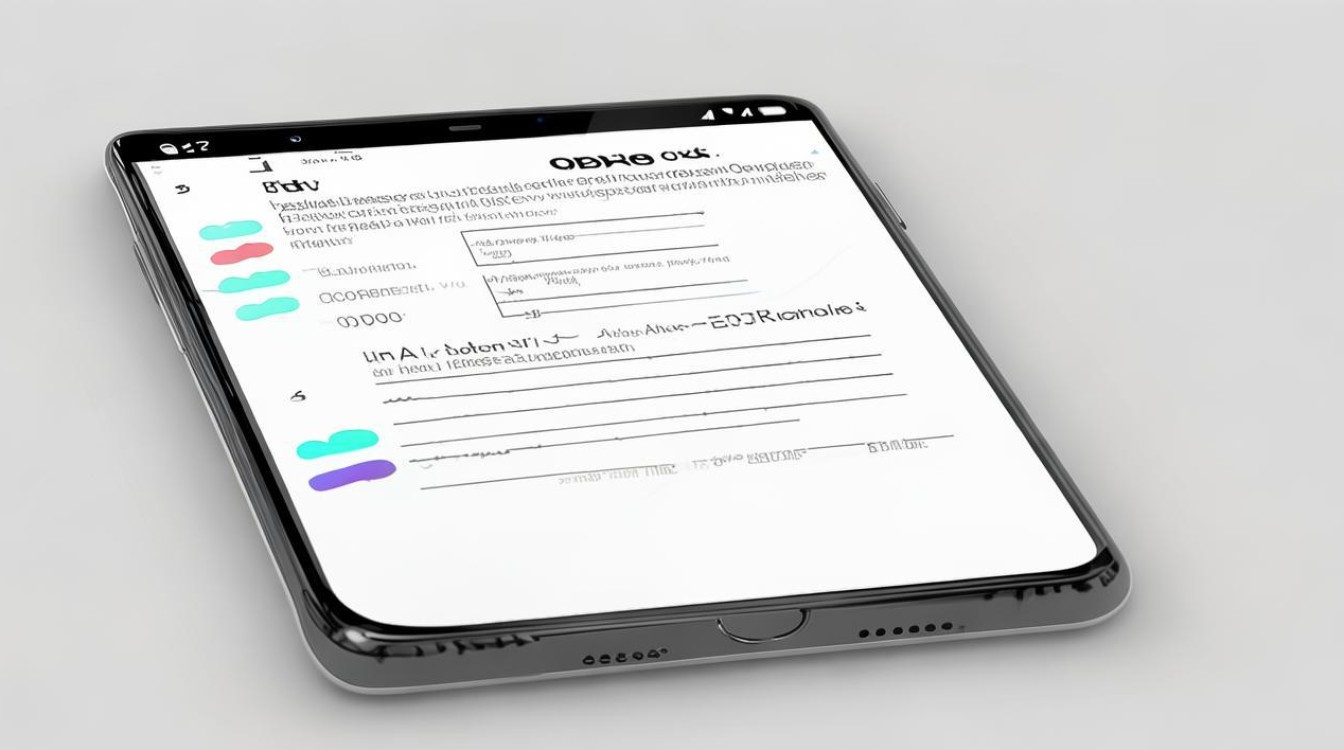
-
恢复数据:如果之前有进行过数据备份,可以在设置完成后,通过手机自带的备份恢复功能或使用第三方数据恢复工具,将备份的数据恢复到手机中。
-
安装应用:根据个人需求,重新安装各种应用程序,并登录自己的账号,恢复之前的使用习惯。
注意事项
-
驱动安装:在刷机前,务必确保电脑已经安装了手机对应的驱动程序,否则电脑无法识别手机,会导致刷机失败,如果不确定驱动是否安装正确,可以在设备管理器中查看是否有手机设备的标识,若有黄色感叹号或问号,则表示驱动有问题,需要重新安装。
-
刷机包选择:一定要选择与手机型号完全匹配的刷机包,不同型号的OPPO手机所使用的刷机包是不同的,使用错误的刷机包可能会导致手机变砖,建议从OPPO官方网站下载刷机包,以确保其安全性和稳定性。
-
电量问题:虽然部分刷机方法对手机电量要求不高,但为了保证刷机过程的顺利进行,最好还是在手机电量充足的情况下进行刷机,如果手机电量不足,可以在刷机过程中连接充电器,但要注意使用正规的充电器,以免对手机造成损害。
-
风险提示:刷机存在一定的风险,可能会导致手机数据丢失、系统不稳定等问题,在进行刷机操作前,要充分了解刷机的风险,并做好数据备份和心理准备,如果对刷机操作不熟悉,建议寻求专业人士的帮助,以免造成不必要的损失。
FAQs
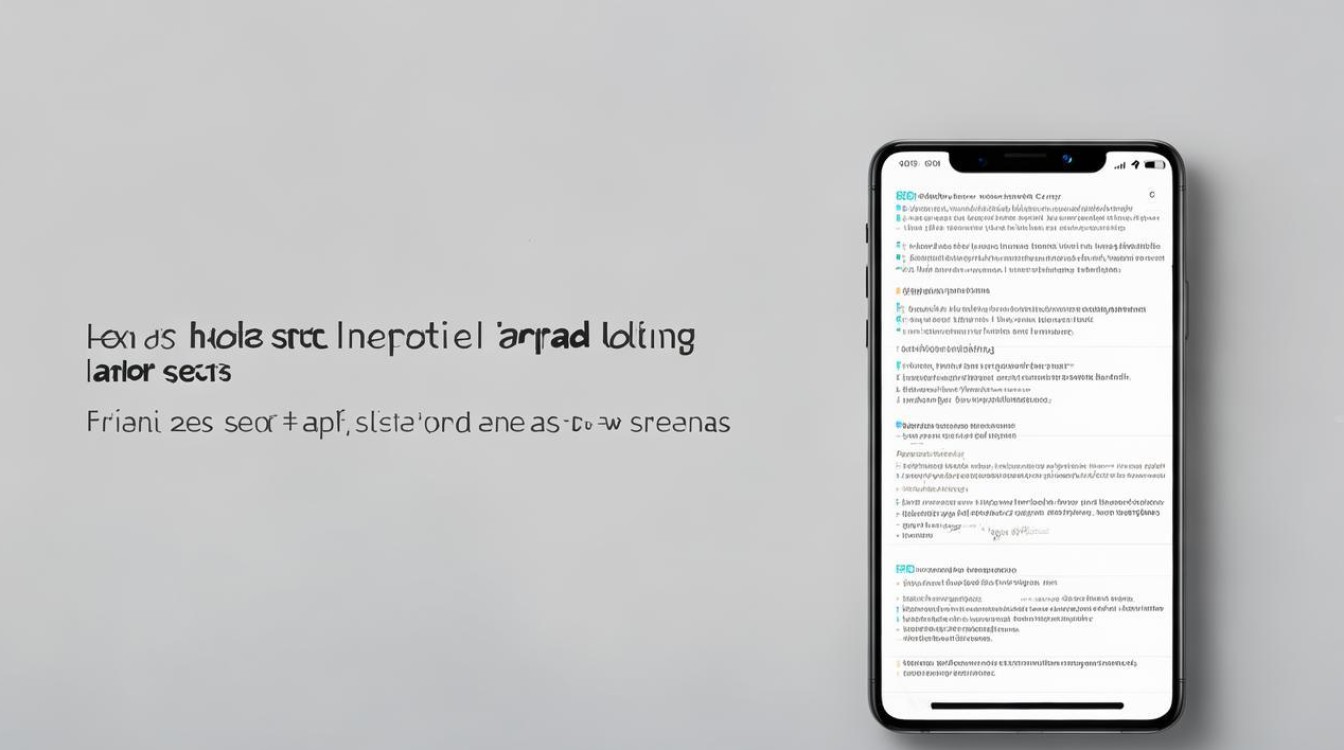
问题1:OPPO手机刷机后无法开机怎么办?
回答:如果OPPO手机刷机后无法开机,首先检查刷机过程中是否有错误提示,确认是否因刷机包不兼容、驱动问题或操作失误导致,尝试重新进入刷机模式,更换正确的刷机包或使用官方工具进行修复,若仍无法解决,可能需要联系OPPO售后或专业维修人员进行处理。
问题2:刷机前需要备份哪些数据?如何备份?
回答:刷机前建议备份联系人、短信、通话记录、照片、视频等重要数据,可以通过OPPO手机自带的“云服务”进行备份,也可以使用第三方备份软件将数据备份到电脑或云端。
版权声明:本文由环云手机汇 - 聚焦全球新机与行业动态!发布,如需转载请注明出处。



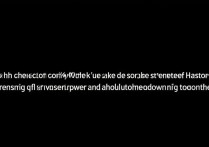
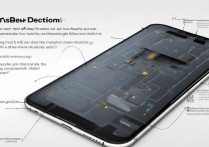

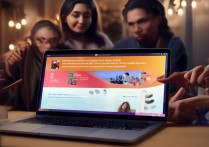





 冀ICP备2021017634号-5
冀ICP备2021017634号-5
 冀公网安备13062802000102号
冀公网安备13062802000102号